Căutați o modalitate rapidă și ușoară de a vedea prognoza meteo locală în Google Chrome? Atunci veți dori cu siguranță să aruncați o privire bună asupra extensiei AccuWeather Forecast.
Instalare și configurare
Adăugarea extensiei este simplă ... Odată ce ați început procesul de instalare, veți vedea următoarea fereastră de mesaj de confirmare. Faceți clic pe „Instalați” pentru a finaliza adăugarea extensiei la Google Chrome.
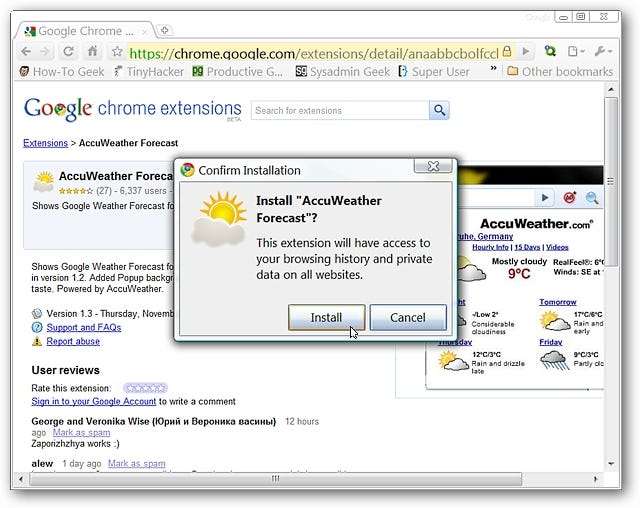
Odată ce instalarea este finalizată, veți vedea un nou „Buton al barei de instrumente” și următorul mesaj.
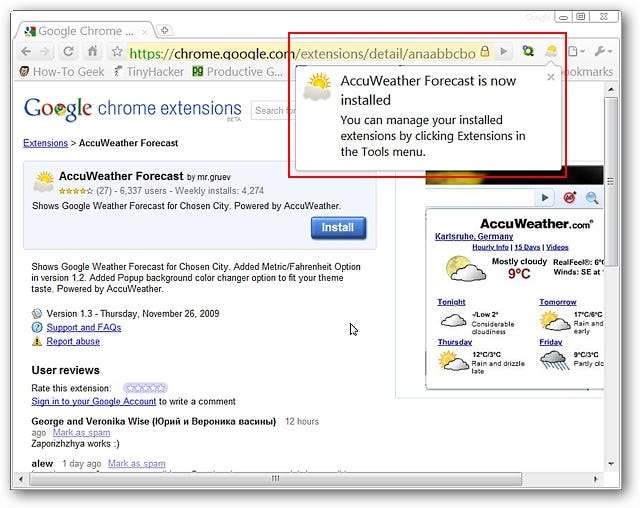
Pentru a accesa prognozele meteo pentru locația dorită, faceți clic pe „Butonul Barei de instrumente” pentru a afișa următoarea fereastră. Observați că puteți face clic pentru a accesa opțiunile în două locuri ...
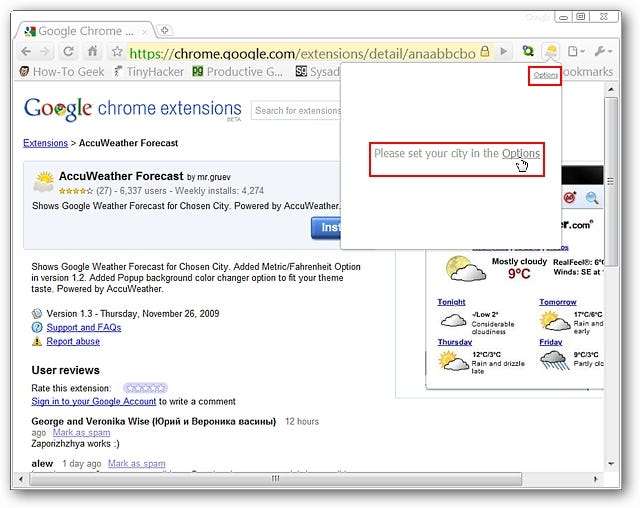
Opțiunile se vor deschide într-o filă nouă în care puteți adăuga numele orașului pentru care doriți prognozele meteo, puteți decide dacă utilizați măsurători metrice sau nu, utilizați linkul disponibil pentru a găsi codul pentru locații internaționale și setați culoarea de fundal pentru fereastra drop-down meteo.
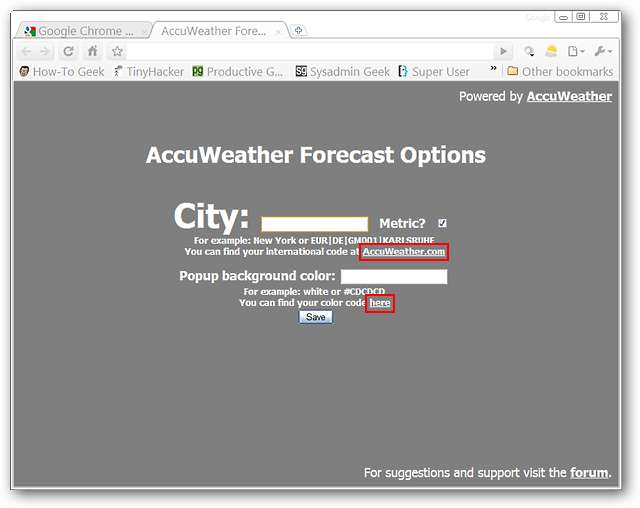
Am putut să tastați în Singapore și să obținem prognoza meteo de care aveam nevoie, fără a fi nevoie să căutăm codul la „accuweather.com”. După ce ați adăugat locația, faceți clic pe butonul „Salvați” pentru a termina (dacă nu doriți să faceți modificări la culoarea de fundal pentru fereastra verticală derulantă).
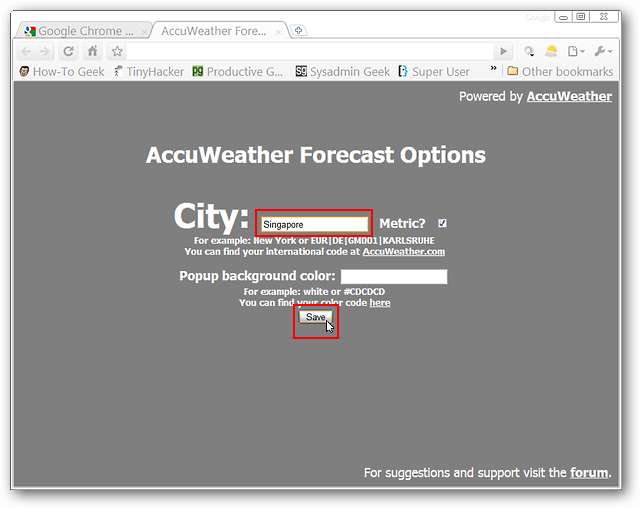
După ce ați făcut clic pe „Salvați”, veți vedea această fereastră a mesajului de confirmare. Faceți clic pe „OK” pentru a-l închide.
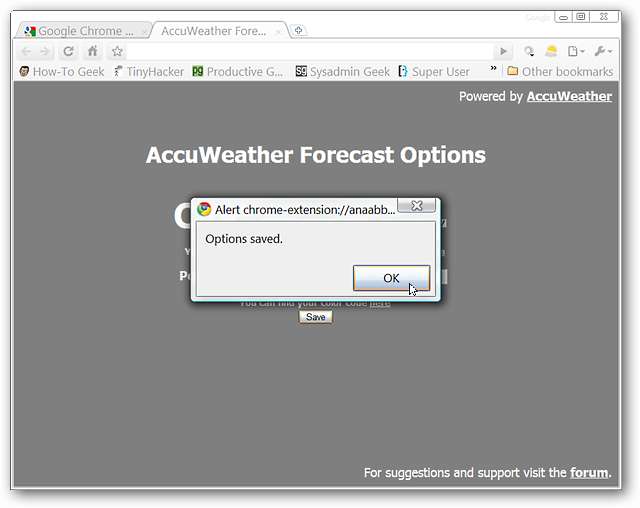
Un singur clic pe „Butonul barei de instrumente” afișa condițiile curente, prognoza pentru ziua curentă și prognoza pentru următoarele trei zile. Foarte frumos, într-adevăr…
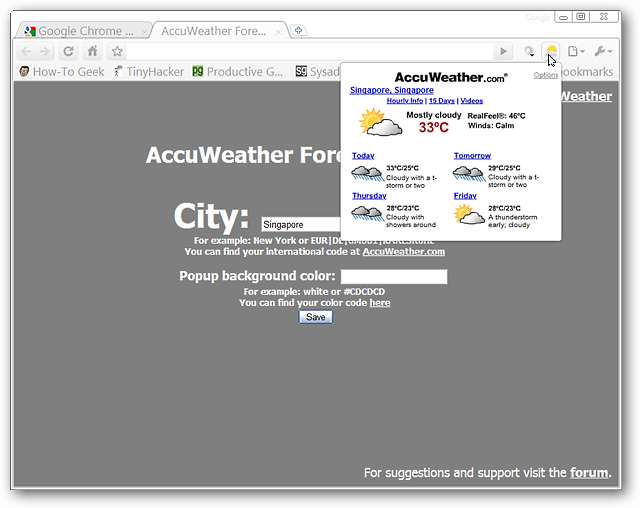
O privire mai atentă la fereastra derulantă. Observați că există linkuri care pot fi făcute clic în partea de sus pentru „Informații orare, prognoze pe 15 zile și videoclipuri”. Cu siguranță util ...
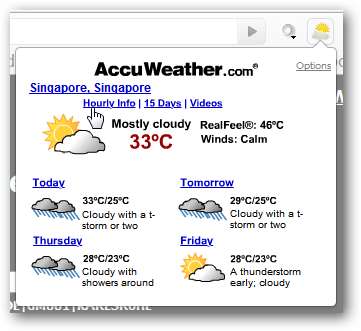
Dacă faceți clic pe oricare dintre linkuri, se va deschide o filă nouă cu informațiile pe care le căutați.
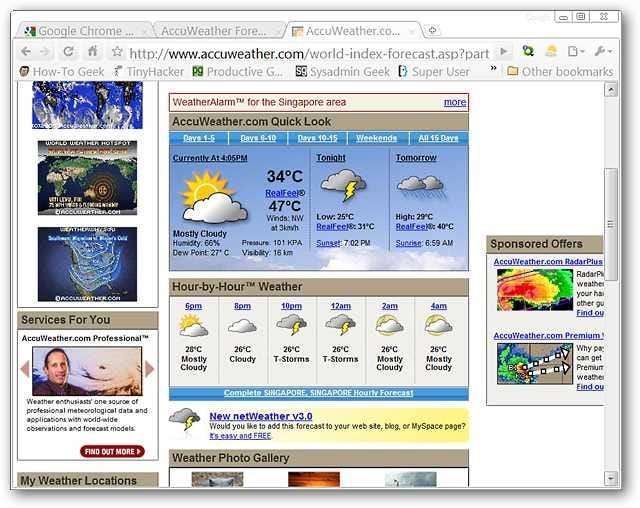
Opțiuni
Dacă doriți să schimbați locația sau culoarea de fundal ulterior, există două moduri de a accesa opțiunile pentru extensie. Primul este prin „Pagina cu extensii Chrome” ...
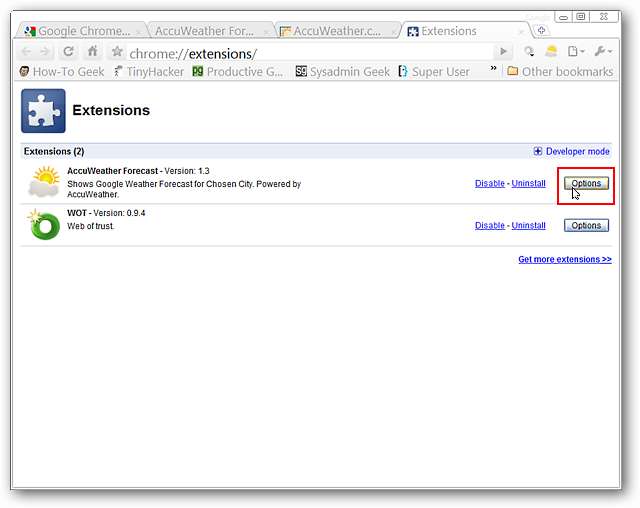
Iar al doilea folosește „Opțiuni Link” în colțul din dreapta sus al ferestrei meteo drop-down.
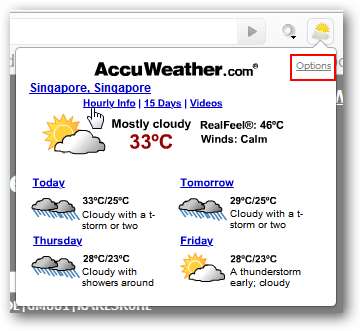
Pentru cei curioși despre schimbarea culorii de fundal pentru fereastra derulantă, puteți face acest lucru dând clic pe linkul din colțul din dreapta jos al „Zonei de text”. Acest lucru poate fi foarte frumos dacă doriți să potriviți fereastra derulantă cu tema curentă a browserului.
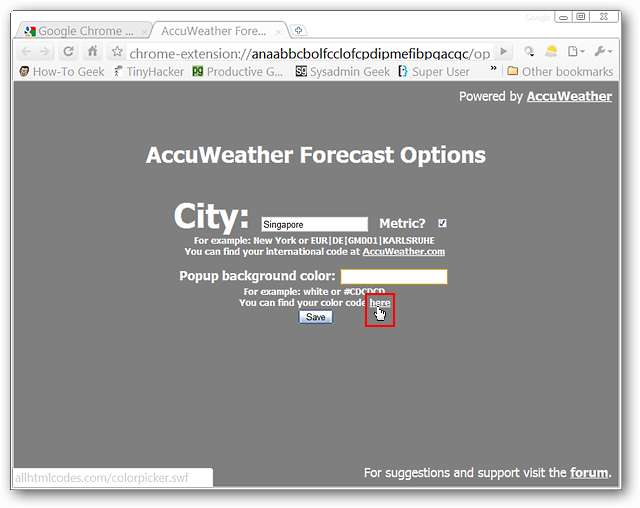
Se va deschide o filă nouă cu acces la un selector de coduri de culoare ...
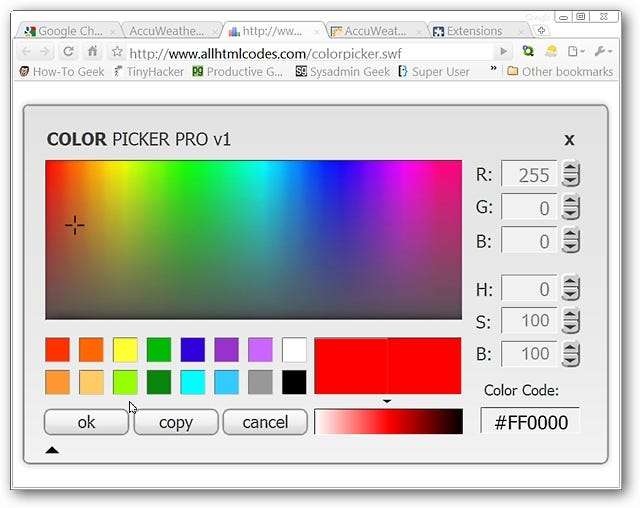
Puteți alege fie o culoare preexistentă, fie folosiți mouse-ul pentru a configura o culoare personalizată pe diagrama spectrului. După ce ați ales o culoare, veți vedea un cod de culoare afișat în colțul din dreapta jos, care va trebui copiat în clipboard. Pentru exemplul nostru am ales o culoare preexistentă ...
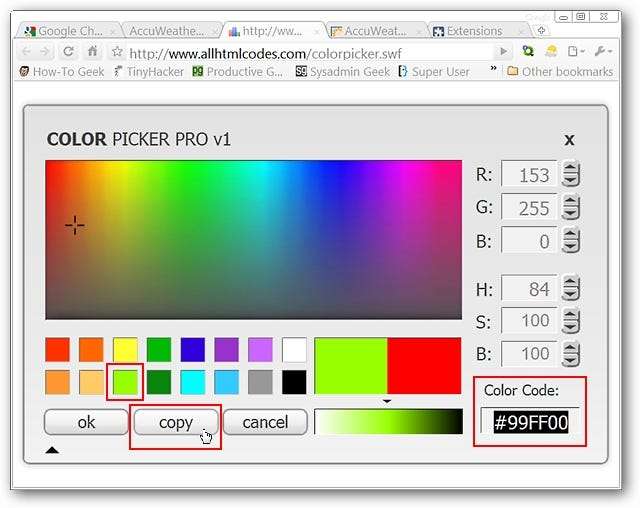
Lipiți noul cod de culoare în zona de text a culorii de fundal și faceți clic pe „Salvați” pentru a termina. Veți vedea fereastra de confirmare afișată mai sus după salvarea modificărilor.
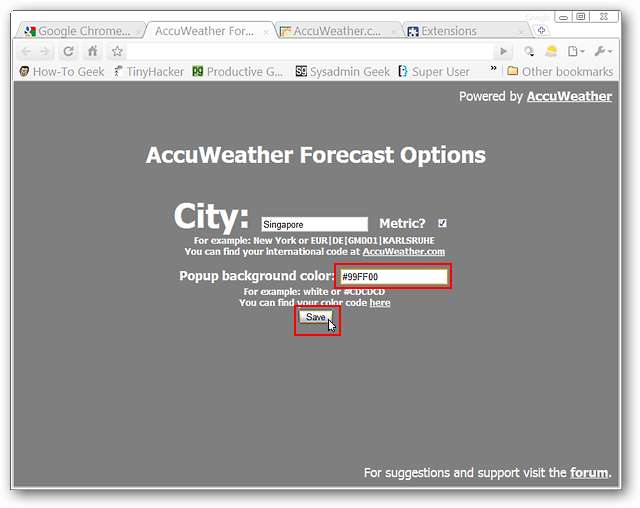
Iată cum s-a dovedit exemplul nostru „viu colorat” ...
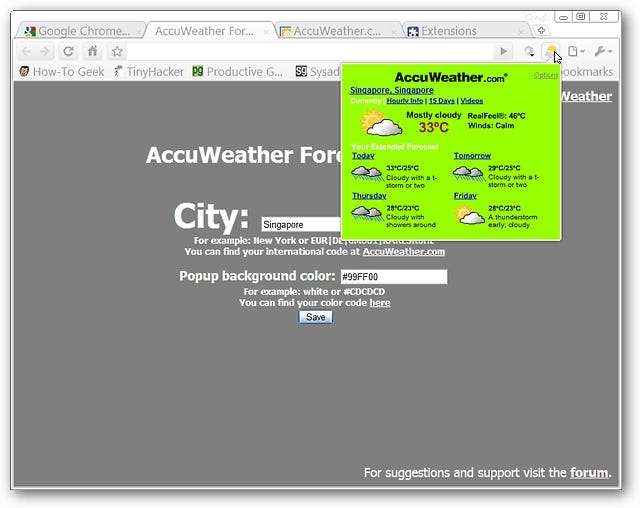
Concluzie
Dacă ați dorit o modalitate de a accesa prognozele meteo pentru locația dvs. în Google Chrome, atunci aceasta este o extensie care merită privită.
Link-uri
Descărcați extensia AccuWeather Forecast (extensii Google Chrome)
Descărcați extensia AccuWeather Forecast (ChromeExtensions.org)







